怎么快速列出Excel表格中的数据排名
2016-12-01 11:47作者:大龙虾
使用Excel表格录入数据时经常要进行数据排名,那么如何快速完成排名工作呢?下面就教大家一个快速完成排名的技巧,以下列图标为例。
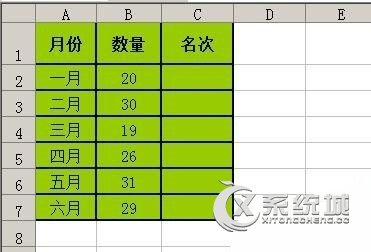
在C2单元格中输入=RANK(B2,$B$2:$B$7)回车就可以显示出B2在B2~B7单元数据中的排名。
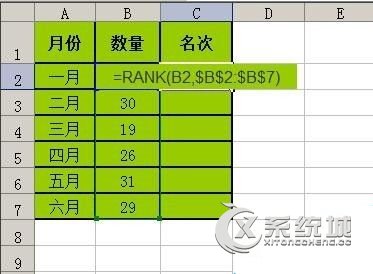
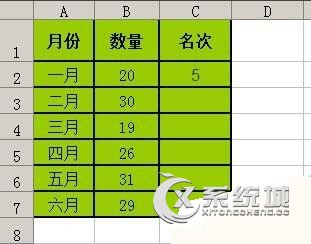
而后选中C2单元格,按住右下角的小标志,拖到C7的位置;
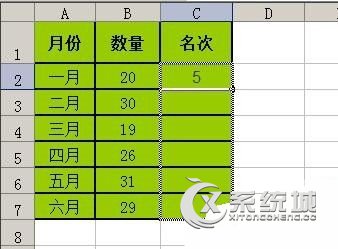
放开后,所有排名就都显示出来了。
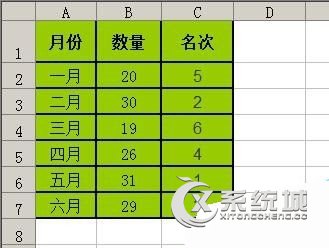
之后如果要按排名来排序,可以选中整个表格,点击上方的“数据”--“排序”;

关键词设置为“名次”,勾选升序;

然后点击确定即可。
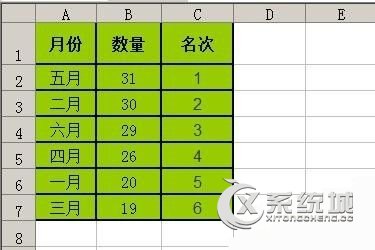
标签: